在本教程中,我们将向您展示如何在 Android 设备上安装自定义 ROM。谷歌旗下的操作系统受到所有人喜爱的原因之一是它的开源生态系统。这立即使用户能够根据自己的要求定制他们的设备。从应用大量主题、图标包到尝试不同的设备壁纸和字体样式,所有可以实现的目标都没有限制。然而,这只是冰山一角。如果您准备好涉足定制开发场景,那么就有大量的修改等待着您。
从解锁设备引导加载程序到安装 TWRP 等自定义恢复,您都可以尝试。然后还可以选择通过 Magisk 获取设备的管理权限。但大多数用户真正感兴趣的是在他们的 Android 设备上刷新自定义 ROM。在本指南中,我们就是为了帮助您解决这个问题。我们将列出在任何 Android 设备上刷新任何类型的自定义 ROM 的所有必要步骤。但首先,让我们详细了解一下这些自定义 ROM 以及它们首先带来的优势。跟着走吧。

什么是自定义 ROM:
每个 OEM 都在其设备中附带库存 ROM 或库存固件。他们提供了他们认为适合用户群的所有必要功能。但事情是这样的。它们既不能满足每个设备所有者的需求,也不能迫使用户群只使用 OEM 提供的产品。将 Custom ROM 输入到场景中。
这些是库存固件的修改版本,具有附加功能和自定义功能。由于Android是一个开源平台,其源代码可供所有人使用。开发人员充分利用这些代码,根据需要进行编辑,重新编译,然后针对特定设备重新发布。
定制ROM的优点:
因此,您可能想到的下一个问题是为什么需要用定制 ROM 替换库存 ROM。好吧,有很多理由要做。首先,您将获得大量新功能和自定义选项。此外,每个 OEM 最多会发布 Android 升级 2-3 年。然而,就定制 ROM 而言,这些更新的持续时间要长得多。
因此,即使您的 OEM 停止发布更新的 Android 升级,您也可以通过这些自定义 ROM 体验相同的体验。除此之外,这些修改后的固件还能够提高设备性能并在某些情况下优化电池使用。因此,有这么多好东西可以提供,难怪科技爱好者总是希望在他们的设备上闪存定制 ROM。
这些自定义 ROM 的风险:
首先,刷新自定义 ROM 需要您拥有未锁定的引导加载程序。反过来,这可能会使您的设备的保修无效。同样,如果您安装自定义 ROM,则需要擦除设备上的所有数据。您还需要安装自定义恢复(例如 TWRP),它将取代设备的库存恢复。此外,您将不再收到来自设备制造商的定期官方更新。
同样,其中一些 ROM 也可能存在错误且不稳定。整个过程本身就非常危险,如果操作不当,可能会导致引导循环甚至设备变砖。话虽如此,您现在已经了解了与刷新自定义 ROM 相关的好处和风险。如果您希望继续执行将自定义 ROM 安装到 Android 设备上的步骤,请参阅以下所需说明。
如何在 Android 上刷新自定义 ROM:
虽然存在大量的自定义 ROM,但幸运的是,将它们刷新到设备上的步骤遵循几乎相同的路径。话虽如此,以下是开始闪烁部分之前需要满足的所有要求。
先决条件:
- 首先,我们会要求您采取完整的设备备份。这是因为每次刷新自定义 ROM 时,您都会擦除数据分区。这将从您的设备中删除所有数据。
- 接下来,下载并安装Android SDK平台工具在您的电脑上。这将提供必要的 ADB 和 Fastboot 二进制文件,并且还将帮助 PC 在 ADB 和 Fastboot 模式下进行识别。
- 您还必须启用 USB 调试。前者需要执行一堆 ADB 命令。后者将帮助我们完成解锁过程。因此,请转到设备的“设置”页面>“关于手机”>点击“内部版本号”7次(如果是小米设备,则点击“MIUI版本”7次)>返回“设置”>“系统”>“高级”>“开发者选项”>“启用USB调试”和“OEM解锁”。
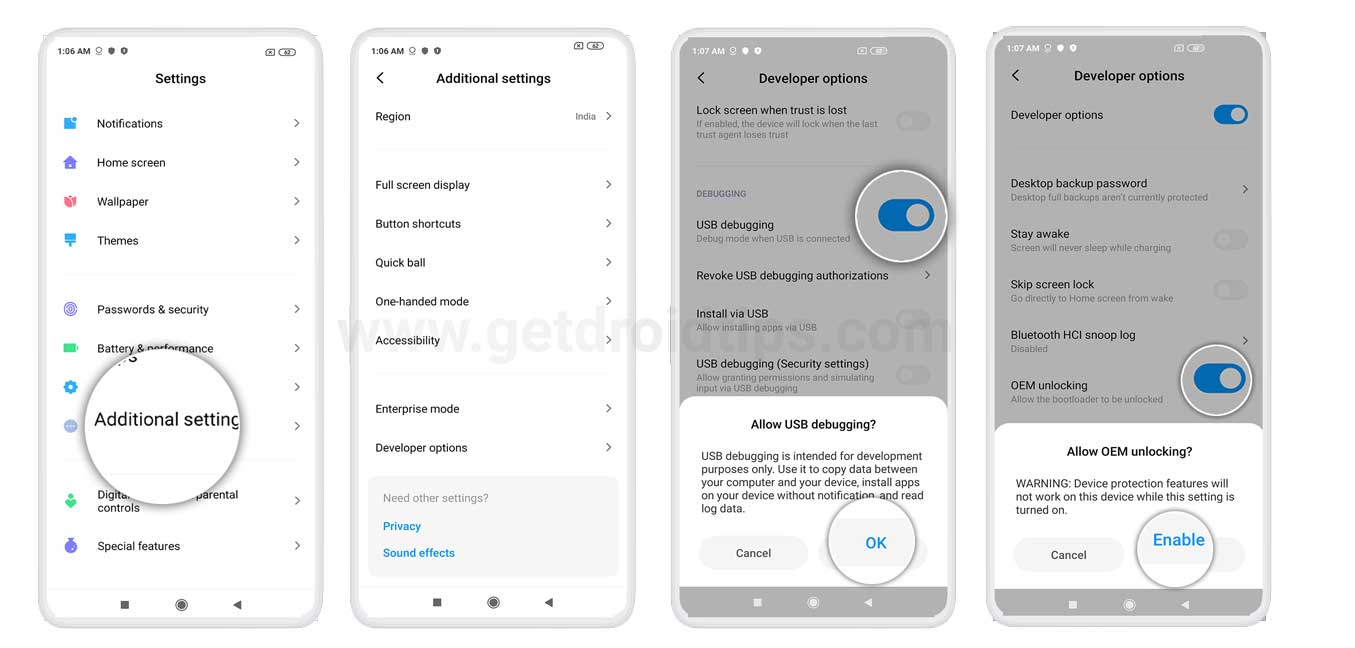
现在转到下面的部分并获取在 Android 设备上安装自定义 ROM 所需的必要文件。
下载次数:
- 下载适合您设备的自定义 ROM。其中最著名的包括 LineageOS、Pixel Experience、HavocOS、Paranoid Android、Derpfest 等。您可以从我们的网站下载它们,也可以参考 XDA 开发者网站。只需确保 ROM 与您的设备型号相对应,而不是其 Lite 或 Pro 版本。
- 接下来,您可能还需要 Google Apps 和服务包,称为GApps。请记住,某些 ROM(例如 Pixel Experience)已经内置了 GApp,因此您可能不需要它。因此,在下载之前,请浏览该 ROM 的论坛并检查是否包含 GApp。
- 最后,下载与您的设备对应的TWRP Recovery。前往TWRP官方网站并下载适合您设备的 TWRP 版本。如果官方版本不可用,您也可以从 XDA 下载非官方版本。然而,稳定性方面的里程可能会有所不同,但您仍然可以刷新文件。
这就是所有必需的文件和先决条件。您现在可以继续执行在 Android 设备上安装自定义 ROM 的步骤。
第 1 步:解锁设备上的引导加载程序:
首先,您需要解锁设备的引导加载程序。以下是所需的说明。有关更详细的说明集,请参阅我们的指南如何在 Android 上通过 Fastboot 方法解锁 Bootloader。
- 通过 USB 电缆将您的设备连接到 PC。
- 转到平台工具文件夹,在地址栏中输入 CMD,然后按 Enter。这将启动命令提示符。
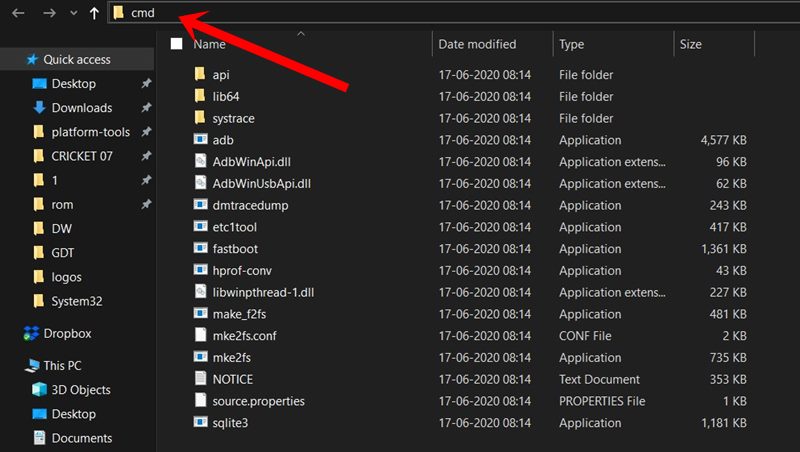
- 输入以下命令将设备引导至快速引导/引导加载程序模式:
adb reboot bootloader
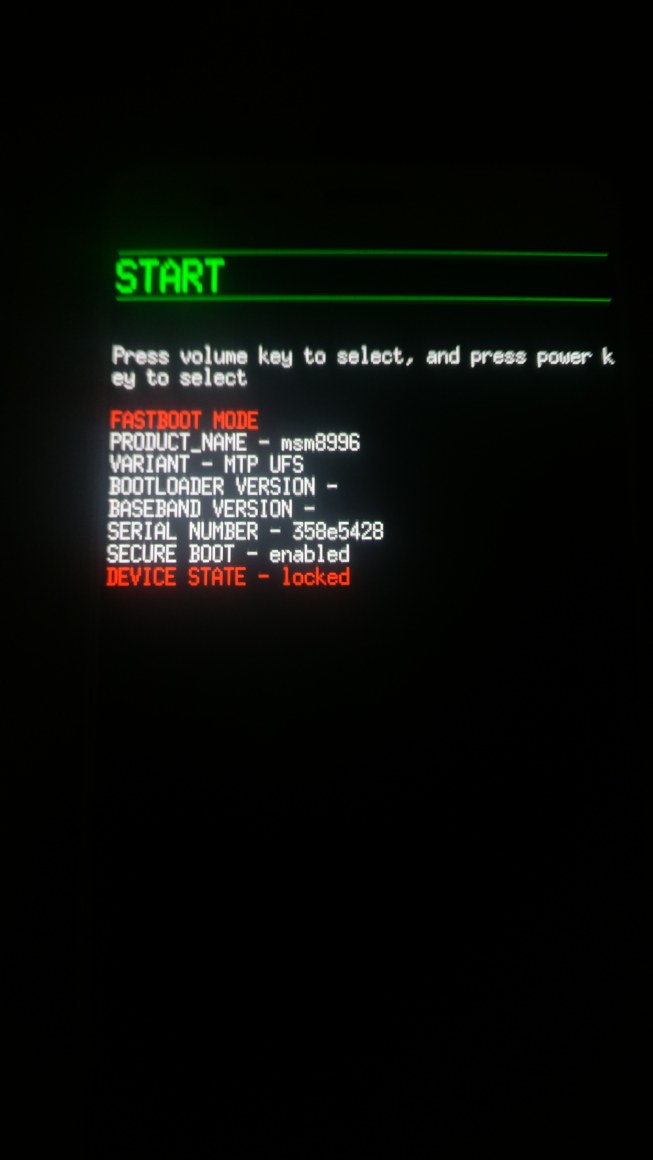
快速启动模式 OnePlus 设备。来源:一加论坛 - 现在执行以下命令来解锁设备的引导加载程序:
fastboot oem unlock
- 另一方面,如果您有 Pixel 或 Nexus 设备,则必须输入以下命令:
fastboot flashing unlock
- 小米设备用户现在需要 Mi Flash Tool 来解锁引导加载程序。他们应该参考我们的指南如何使用 Mi Flash Tool 解锁任何小米设备上的 Bootloader。
- 最后,执行以下命令将设备引导至 Android 操作系统:
fastboot reboot
- 设备启动后,使用您的 Google ID 登录并进行设置。然后继续按照下一组说明在 Android 设备上安装自定义 ROM。
步骤 2:安装 TWRP 恢复:
您现在必须在设备上安装 TWRP Recovery。有些设备只有映像文件,而其他设备则同时具有映像和 ZIP 安装程序。特此给出两者的说明。有关上述主题的详细说明,请参阅我们的指南如何在任何 Android 手机上刷新 TWRP 恢复。
- 将下载的恢复映像文件重命名为 twrp。完整名称将为 twrp.img。
- 将此 twrp.img 文件放入 platform-tools 文件夹中。如果您设备的 TWRP 也有 ZIP 文件,请将其传输到设备的内部存储中。
- 现在启动 platform-tools 文件夹内的命令提示符窗口。
- 如果您的设备只有镜像文件,则在 CMD 窗口中执行以下命令来刷新恢复
fastboot flash recovery twrp.img
- 然后使用以下命令将您的设备启动到 TWRP
fastboot boot twrp.img
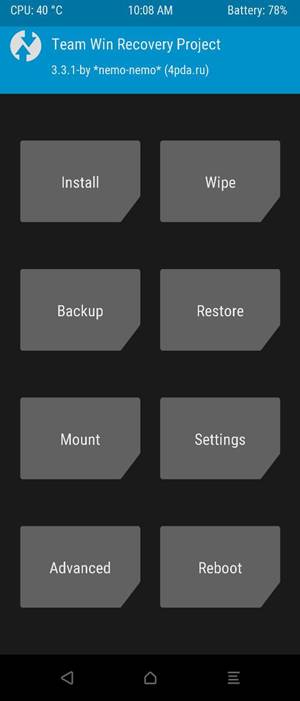
TWRP主页 - 另一方面,同时具有 ZIP 和 Image 文件的设备应首先使用以下命令将其设备引导至 TWRP:
fastboot boot twrp.img
- 然后转到 TWRP 的“安装”部分,导航到 TWRP ZIP 文件,然后向右滑动以刷新它。
- 然后重新启动并选择系统。这会将设备引导至 Android 操作系统。
就是这样。您现在已成功在设备上安装 TWRP Recovery。现在您可以轻松地在 Android 设备上安装自定义 ROM,如下所示。
第 3 步:在 Android 上安装自定义 ROM:
- 将下载的自定义 ROM 传输到您设备的存储中。如果还需要 GApps 包,请将其也传输到您的设备。
- 然后使用以下命令将设备重新启动到 TWRP。确保 USB 调试已启用
adb reboot recovery
- 在 TWRP 中,前往擦除部分。然后点击“高级擦除”并从菜单中选择“Dalvik/ART 缓存”、“系统”和“数据”。不要选择内部存储。
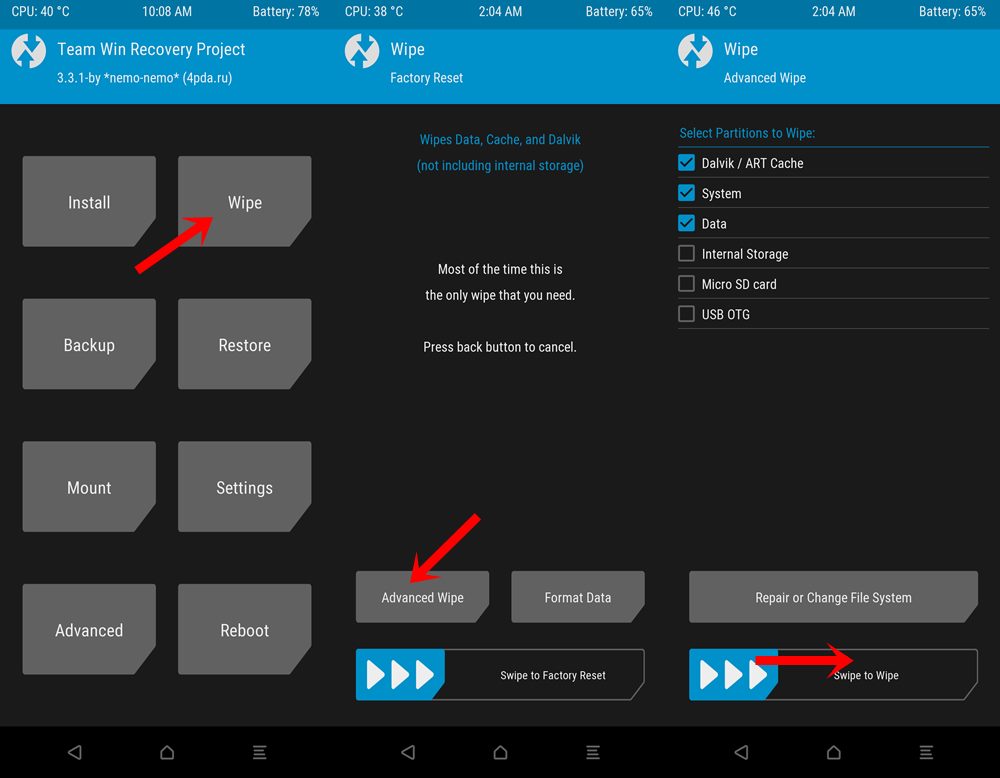
- 在“滑动到擦除”按钮上向右滑动以擦除选定的分区。
- 然后返回 TWRP 主屏幕,导航到下载的自定义 ROM 并向右滑动以刷新它。
- 该过程可能需要一两分钟。完成后,如果您还需要刷新 GApps,请转到“安装”,选择该 GApps ZIP 文件,然后再次向右滑动以刷新它。
- 您现在终于可以将设备重新启动到新安装的 ROM。为此,请转到“从 TWRP 重新启动”并选择“系统”。
这就是本指南中有关如何在任何 Android 设备上安装自定义 ROM 的全部内容。如果您对上述任何步骤有任何疑问,请在下面的评论部分告诉我们。四舍五入,这里有一些iPhone 提示和技巧,电脑提示和技巧, 和Android 提示和技巧您也应该检查一下。

